どうも、もももです!
Windows10から追加された機能の「仮想デスクトップ」についてまとめます。
仮想デスクトップとは
デスクトップを複数作成することができる機能です。
Windows10より前(~Windows8)には存在しない機能なのでご存じない方が多いかもしれません。
複数の業務を同時進行していると、画面に表示するアプリやフォルダが多くなり切換えが大変です。
[Alt]+[Tab]キーのウィンドウ切換えでも良いのですが、起動数が多くなると表示したいウィンドウが一発で表示できなかったりします。
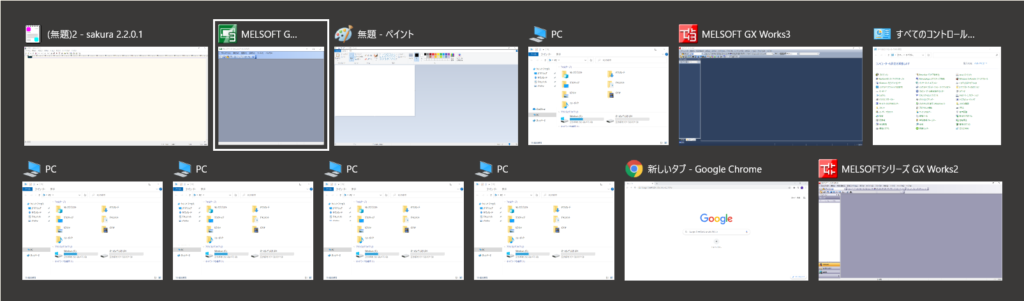
仮想デスクトップを用いることで用途ごとに画面を作成でき、業務別のウィンドウ管理が楽になり効率がアップします。
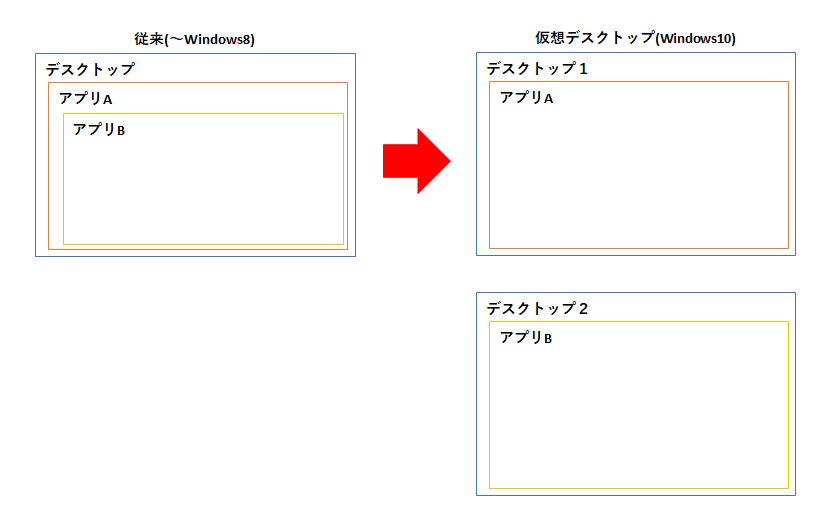
操作方法
タスクビュー(仮想デスクトップ一覧)の表示
- [Windows]+[Tab]キー押下
- 「スタート」ボタン付近の「タスクビュー」アイコンをクリック
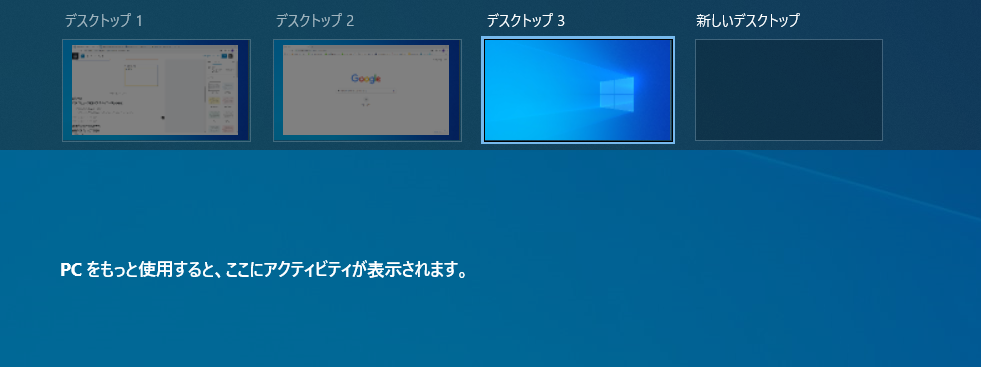
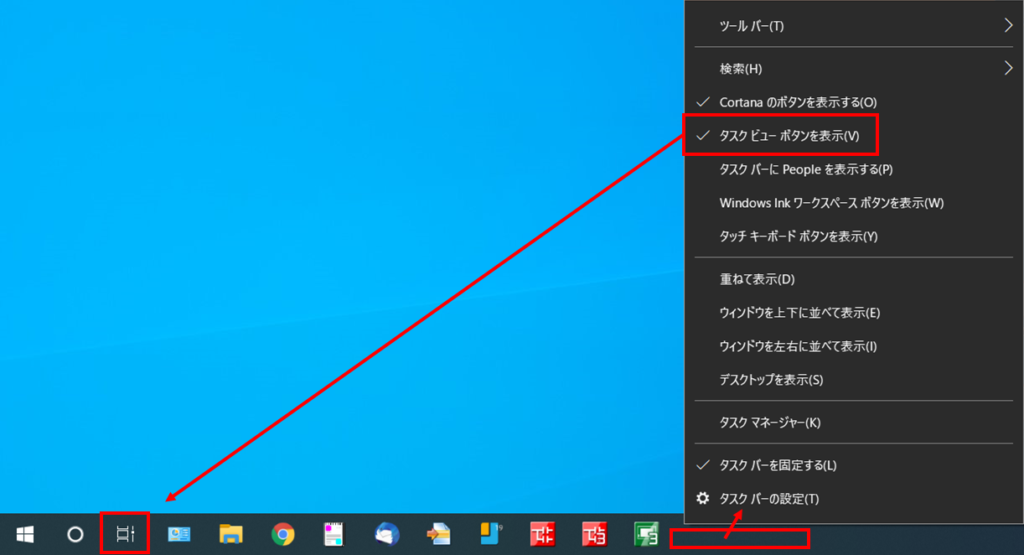
タスクビューアイコンが表示されていない場合は「タスクバー」を右クリック→「タスクビューボタンを表示」をクリックで表示されます。
仮想デスクトップの作成
- [Windows]+[Ctrl]+[D]キー
- 「タスクビュー」中の「新しいデスクトップ」をクリック
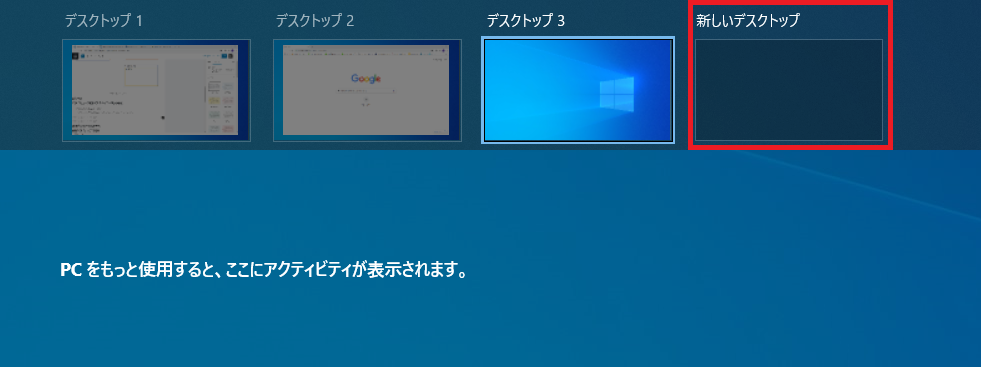
仮想デスクトップの削除
- [Windows]+[Ctrl]+[F4]キー(表示中のデスクトップを削除)
- 「タスクビュー」中の各デスクトップ右上の「×」ボタンをクリック

仮想デスクトップの切り換え
- [Windows]+[Ctrl]+[←] or [→]キー
- 「タスクビュー」中の表示したいデスクトップをクリック
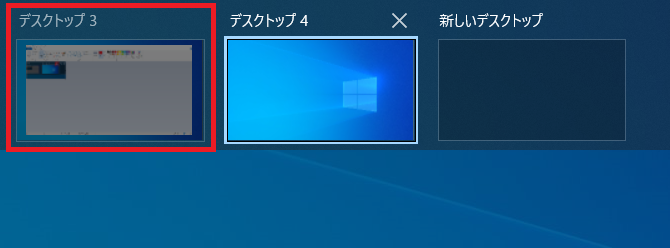
まとめ
Windows10から追加された機能の「仮想デスクトップ」についてまとめました。
Windows10がリリースされてから5年以上経っていますが、私は最近存在を知りました。結構便利です。
ショートカットキーで操作できるようになるとかなり効率UPするのではないでしょうか。


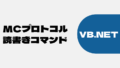
コメント